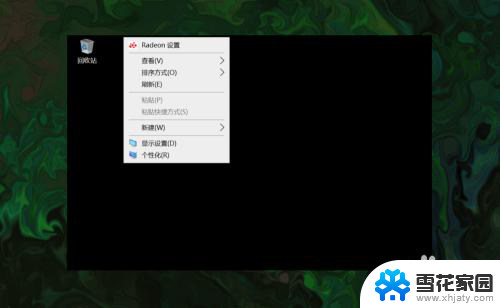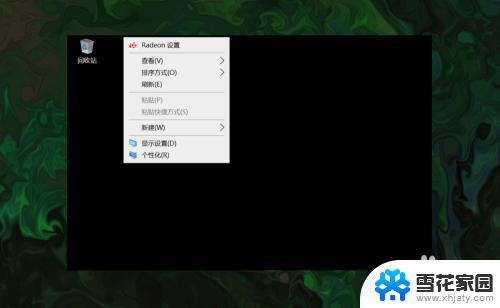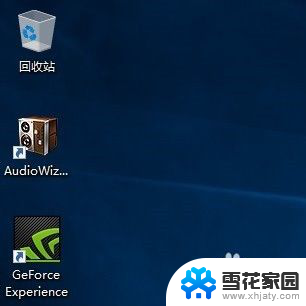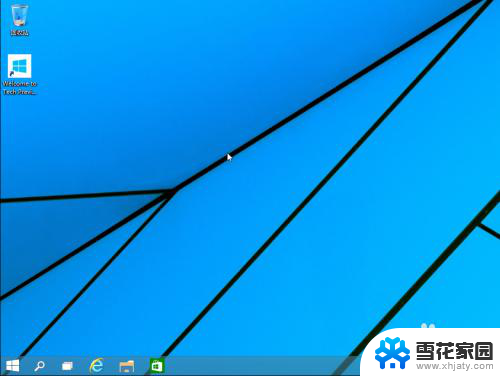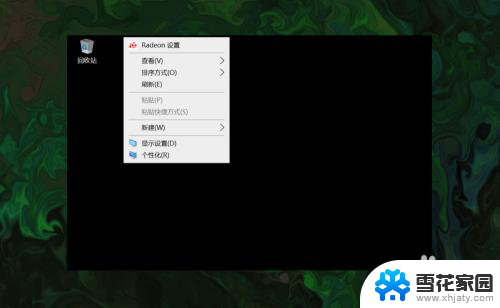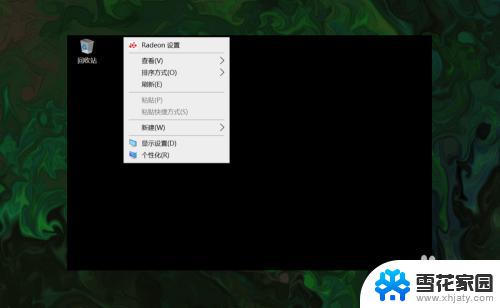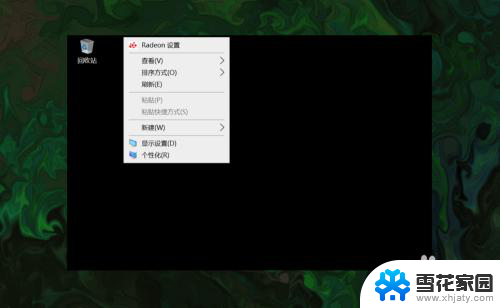windows10如何设置我的电脑图标 win10如何在桌面上显示此电脑(我的电脑)图标
更新时间:2023-11-19 15:07:46作者:yang
windows10如何设置我的电脑图标,在使用Windows 10的过程中,有时我们会发现桌面上缺少了一些常用的图标,比如此电脑(我的电脑)图标,对于习惯了使用此电脑图标的用户来说,这无疑给操作带来了一些不便。如何在Windows 10上设置此电脑图标并在桌面上显示呢?下面将为您详细介绍一下设置此电脑图标的方法,让您轻松找到所需的文件和文件夹,提高工作效率。
具体方法:
1.打开电脑,直接进入到Windows10系统桌面。在桌面空白处点击鼠标右键。
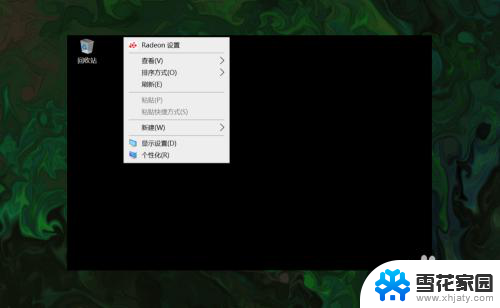
2.在右键菜单中选择个性化菜单,打开并进入个性化设置窗口。
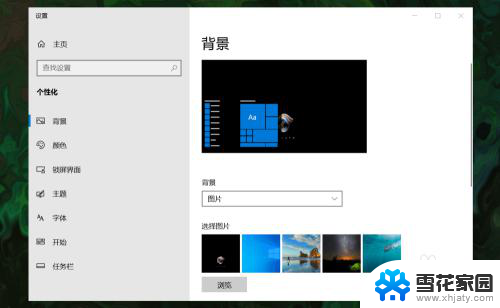
3.在左侧菜单中选择主题菜单,在右侧设置中找到桌面图标设置选项。
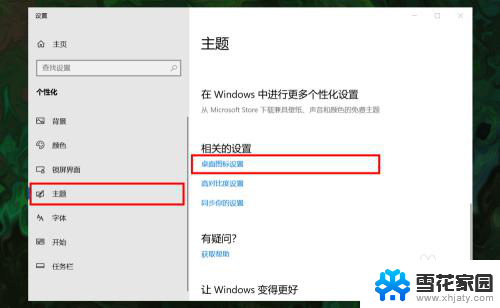
4.点击桌面图标设置选项打开桌面图标设置窗口,在下面找到计算机选项。
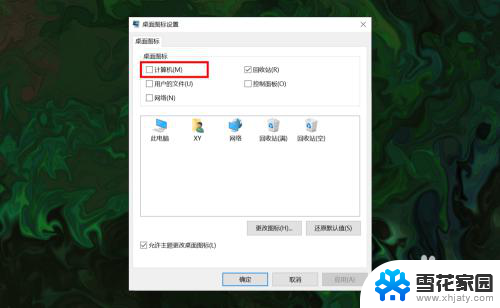
5.勾选计算机选项,然后在下面图标中选中此电脑图标。最后点击底部确定按钮。
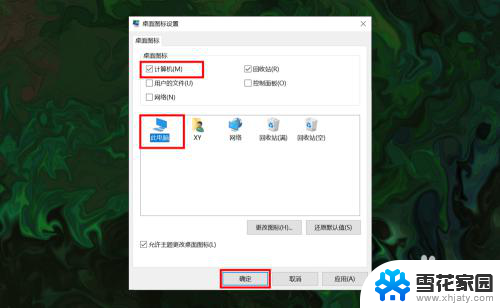
6.确定后返回到系统桌面就可以看到此电脑图标已经显示出来了,点击即可使用。
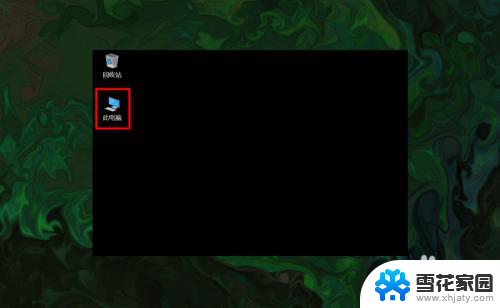
以上是关于如何设置Windows 10中我的电脑图标的全部内容,如果您遇到相同问题,可以参考本文中介绍的步骤进行修复,希望对大家有所帮助。